Video Dimension, Aspect Ratio-und DVD -
Dieser Artikel beschreibt, wie Sie können
Video Edit Magic
mit verschiedenen Video-Clips, wenn Sie eine DVD. Außerdem werden die Größe
der Video-Techniken, die Sie verwenden können, um Probleme beheben, die durch Mischen
von Videos mit unterschiedlichen Abmessungen und Video-Seitenverhältnisse in derselben
Timeline.
Verständnis Video Abmessungen
Eines der wichtigsten visuellen Merkmal einer Video ist die Breite und Höhe.
Die Breite und Höhe des Videos sind in der Regel in Pixel und sind gemeinsam als
die "
Dimensionen "Von dem Video. Das heißt, wenn ein Video
ist 320 Pixel breit und 240 Pixel in der Höhe, es wird gesagt, haben Abmessungen
von 320 x 240 Pixel.
Die Abmessungen für ein bestimmtes Video wird oft davon abhängen, wie es verteilt
wird. Videos, die sind zu spielen über das Internet haben in der Regel niedriger
Dimension wie 320 x 240 Pixel. Auf der anderen Seite, Videos, sind zur Wiedergabe
auf dem Desktop wie eine höhere Dimension 640 x 480 Pixel. High Definition
Television (HDTV) Videos haben eine noch höhere Dimensionen so hoch wie 1920x 1080
Pixel.
Verständnis Aspect Ratio
Der
Seitenverhältnis eines Videos ist das Verhältnis von der Breite des Videos
mit dem Video die Höhe. Ein Video mit den Abmessungen von 320 x 240 Pixel
hat ein Seitenverhältnis von 4:3. Das heißt, die Breite ist 1,33 mal so groß
wie die Höhe. Video, das 640 x 480 verfügt auch über ein Seitenverhältnis
von 4:3. Beachten Sie, dass zwei Videoclips können ganz unterschiedlicher
Größe, aber das gleiche Seitenverhältnis.
Standard Seitenverhältnisse wurden für die beiden Computer-Monitore und Fernseher.
Die folgende Tabelle fasst die wichtigsten:
Art der Video -
Aspect Ratio
Normale Fernseher und PC-Monitoren
4:3
High-Definition-Fernseher und Breitbild-Monitore
16:9
Cinemascope-Filme
2.21:1
Fernseher Bild Standards
Es gibt drei TV-Bild-Standards, die in verschiedenen Ländern. Die Normen
definieren eine Video Abmessungen und seine Frame-Rate (die Anzahl der Bild-Updates
jede Sekunde).
Diese Tabelle enthält die Liste der Normen:
Bild Standard
Gefolgt von
NTSC
Amerika und Japan
PAL
Die meisten von Europa und Asien
SECAM
Frankreich
DVD-Video
DVD-Videos sind jetzt die dominierende Medium für Filme und TV-Shows. So
erstellen Sie eine DVD, die wird in jedem DVD-Spieler, es muss, die mit Video im
MPEG-2-Kompression System, mit spezifischen Abmessungen wie durch die entsprechenden
Bild-Standard. Zum Beispiel, eine DVD abspielbar in Amerika enthält MPEG-2
Video mit den Abmessungen von der NTSC-Standard-Bild.
Die Dimensionen im Sinne der Bild-Standards für DVD-Videos sind wie folgt:
Bild Standard
DVD-Video-Dimension
NTSC
720 x 480 Pixel
PAL
720 x 576 Pixel
DVD-Video-und Display Aspect Ratio
Beide NTSC-und PAL-Videos haben Seitenverhältnisse, die nicht mit Seitenverhältnis
für das Fernsehen, HDTV oder Cinemascope-Filme. Dann, wie kann man die Wiedergabe
einer DVD und das Video im richtigen Seitenverhältnis? Jede DVD-Video hat
ein Display Aspect Ratio, die beauftragt der Spieler (oder DVD-Player-Software),
was Seitenverhältnis zu verwenden, wenn Sie das Video.
Wenn DVD-Video wird gespielt wird auf Standard-Fernsehen, er hat eine Display-Seitenverhältnis
von 4:3. Auch wenn die Dimensionen des DVD-Video sind entweder 720 x 480
Pixel oder 720 x 576 Pixel, wird es mit einem Seitenverhältnis von 4:3. Damit
können DVDs abgespielt werden mit dem korrekten Seitenverhältnis, obwohl alle ihre
Video wird mit Standard-Abmessungen.
Größe Videos
In Video Edit Magic, wenn Sie ein Video für DVD-Video, dann müssen Sie entweder
720 x 480 Pixel (NTSC) oder 720 x 576 Pixel (PAL), wie der Film die Abmessungen.
Die Video-Clips und Bilder, die Sie auf der Zeitleiste wird nicht unbedingt
im gleichen Maße oder Seitenverhältnis als den eigentlichen Film. So passt
diese Video-Clips in den Dimensionen, die für den eigentlichen Film, Video Edit
Magic die Größe des Videos.
Es gibt viele Dinge zu berücksichtigen, wenn Sie die Größe eines Videos. Um dies
zu zeigen, werden wir noch ein Bild von einem Video. Dies wird Ihnen helfen,
die Veränderungen, die auftreten, wenn in Formen Videos Größe.
Wie in
Beispiel 1 Vor, die Größe des Videos auf eine größere Dimension zu
einigen Pixilation. Doch der Kürbis die Form ist immer noch ein Kreis, weil
das Seitenverhältnis nicht verändert hat (4:3 in beiden Fällen). In allen
anderen Beispielen, die die Größe betrifft die Änderung der Aspekt-Verhältnis.
Aus diesem Grund haben sich die Kreise elliptisch oder länglich.
Ändern des Seitenverhältnisses eines Videos kann die Menschen verzerrt, entweder
zu eng oder zu weit gefasst. Dies ist nicht akzeptabel (es sei denn, Sie
tun es mit Absicht für eine humorvolle-Effekt).
Zur Festsetzung der Größe Probleme
In Video Edit Magic, können Sie die Video-Clips
Stretch-Modus Eigentum zu
ändern, wie ein Video-Größe. Lassen us versuchen zur Festsetzung der Probleme,
die wir gezeigt, mit der die Bilder oben. Können Sie Videos in der gleichen
Art und Weise.
Zuerst, Beispiel Nr. 3 : Nach dem Hinzufügen des Video-Clip auf die Video
1 Spur der Timeline mit der rechten Maustaste auf den Clip und wählen Sie Stretch-Modus
.
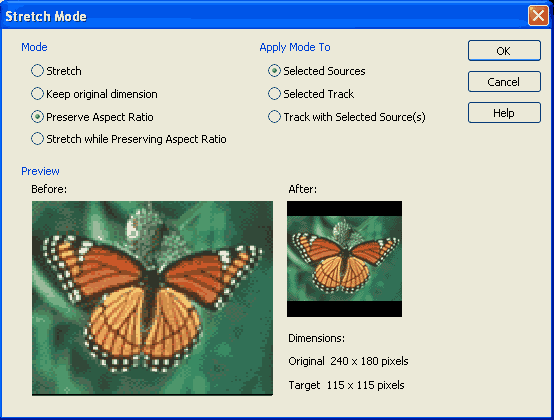
Die folgende Tabelle zeigt die Auswirkungen verschiedener Arten haben sich auf dem
Weg Video Edit Magic die Größe des Videos (und Bilder). Das Originalbild
ist der Bildband in
Beispiel 3.
|
Stretch-Modus
|
Nach Größe
|
Kommentare
|
|
Stretch
|

|
Sie haben dies vor. Der Kreis dreht sich elliptisch. In Filmen, die
Menschen scheinen wirklich Fett.
|
|
Keep Original Dimension
|

|
Kreise bleiben Rundschreiben. Die ursprüngliche Dimension des Videos beibehalten
wird und das Video horizontal und vertikal zentriert. In unserem Beispiel
ist die Breite des Videos ist kleiner als die Breite der endgültigen Film.
Ein schwarzer Hintergrund erscheint auf beiden Enden der Video-, Füll-Raum, dass
die ursprüngliche nicht. Die Höhe der Original-Video ist etwas größer als
das Projekt der Höhe. Daher sind einige der oben und unten abgeschnitten
werden.
|
|
Preserve Aspect Ratio
|

|
Kreise bleiben Rundschreiben. Das Original-Video ist die Größe, so dass entweder
die Breite oder die Höhe der mit dem Projekt die Maße genau. In diesem Fall,
die Höhe passt und das Video horizontal Zentren im Rahmen des Projekts der Breite.
Diese Stretch-Modus passt immer das gesamte Bild in den endgültigen Film
ohne Anbau, und bewahrt die ursprüngliche Seitenverhältnis.
|
|
Stretch Wahrung Aspect Ratio
|

|
Diese Strecke ist eine Erweiterung von "Preserve Aspect Ratio".
Das Original-Video ist die Größe, so dass keine "Letter Box" (schwarze
Bereiche) zu sehen ist. Wenn das Seitenverhältnis des Videos nicht mit, dass
der letzte Film, führt dies zu Anbau-, das, Zurichten ein Teil der Rand des Bildes,
die entweder am oberen und unteren Rand oder an den Seiten. Kreise bleiben
Kreise, wenn.
|
Nun, lassen Sie us prüfen Beispiel 4 . Dies ist der umgekehrte Fall
von Beispiel 3. In Beispiel 3, das Bild verändert wurde, um sie weiter.
In Beispiel 4, es ist die Größe zu verkleinern. Sehen, was passiert, wenn
wir die verschiedenen Stretch-Modi:
|
Stretch-Modus
|
Nach Größe
|
|
Stretch
|

|
|
Keep Original Dimension
|

|
|
Preserve Aspect Ratio
|

|
|
Stretch Wahrung Aspect Ratio
|

|
Die Art der Stretch-Modus zu verwenden, hängt voll und ganz auf Ihr Film-Projekt.
Die "Preserve Aspect Ratio" ist mit Abstand das am häufigsten benutzte
Strecke Modus.
Größe zwischen DVD-PAL und NTSC-DVD
Wie vor, eine PAL-DVD hat Abmessungen von 720 x 576 Pixel, während ein NTSC-DVD
hat Abmessungen von 720 x 480 Pixel. Was passiert, wenn Sie die Größe zwischen
ihnen? Das Video wird entweder schmaler oder breiter. Um dies zu vermeiden,
ist es wichtig, eine Stretch-Modus, wenn Sie Videos von einem Bild-Standard in einem
Projekt für die anderen Bild-Standard.
Die DVD-Videos
Eine Standard-DVD-Scheibe, sowohl PAL als auch NTSC kann bis zu 4,7 GB an Daten.
Für Video-, DVD-Festplatte kann bis zu 120 Minuten Standard-DVD-Video (MPEG-2
kodiert). Der Prozess der Erstellung einer DVD mit Video Edit Magic umfasst
zwei Phasen.
Phase I
In dieser Phase, Sie verwenden Video Edit Magic, um MPEG-2-Dateien entweder im NTSC-oder
PAL-Standard-Bild.
- Video Edit Magic Start, zeigen Sie auf die Datei Menü, und klicken Sie auf
Neues Projekt .
- Wenn Sie eine DVD-NTSC, dann wählen Sie 720 x 480 Pixel, wie Ihr Projekt Video-Dimension.
Im Fall von PAL-DVD, wählen Sie 720 x 576 Pixel.
- Fügen Sie Videos, Bilder und Audio in der Timeline. Falls erforderlich, wenden
Sie sich an einen Modus oder alle Videos und Bilder.
- Bearbeiten Sie Ihr Projekt bis zu seiner endgültigen Zusammensetzung.
a. Halten Sie die Timeline unter 120 Minuten, wenn Sie planen, schreiben Sie Ihre
DVD auf eine Standard 4,7 GB Festplatte. Wir haben die Erfahrung gemacht,
110 Minuten MPEG-2 Video kann sicher auf der Festplatte auf eine DVD. Sie
können Ihre Timeline entsprechend für höhere Kapazität Festplatten.
b. 110 Minuten ist 1 Stunde, 50 Minuten. Die meisten der rechten Clip in
der Timeline nicht über die "01:50:00.000"-Kennzeichnung auf der Zeitachse
werden. - Wenn Sie mit der Bearbeitung fertig sind, öffnen Sie die Datei Menü,
und klicken Sie auf Make Movie .
- Von Ausgabeformat , Wählen Sie MPEG-Formate und klicken Sie auf
Next .
- In MPEG-Ausgabeformat , Wählen Sie DVD MPEG 2 (NTSC) oder MPEG-2
DVD (PAL) . Wählen Sie eine Aspect Ratio . Der Film Seitenverhältnis
sollte in der Regel mit dem Seitenverhältnis der meisten Video-Clips verwendet,
um den Film. (Zum Beispiel, wenn Sie Ihre Video-Clips gedreht werden meist
in Seitenverhältnis von 4:3, 4:3 für die Nutzung Ihres Films.)
- Klicken Sie auf Next zu beginnen, der Film.
Phase-II -
Video Edit Magic können Standard-MPEG-2 Videos passender entweder im NTSC-oder PAL-DVD-Standard.
Sobald Sie Ihre MPEG-2 Video-Dateien, müssen Sie eine DVD-Brennsoftware-Tool,
um die DVD-Scheibe.
Sie können mit jedem beliebigen DVD-Brennprogramm. Es gibt zwei wichtige
Dinge zu merken, wenn Sie wollen, dass die DVD zur Wiedergabe auf einem Standard-Player:
- Sie müssen ein Video-DVD , Und nicht um eine Daten-DVD.
- Sie müssen die Region Code des DVD-Video-wie auf dem Player Sie verwenden, um die
DVD. Zum Beispiel, wenn Sie möchten, dass zum Abspielen der DVD auf einen
DVD-Player verkauft in Amerika, dann stellen Sie sicher, dass Sie die Region-Code
des "United States" (1). Es ist möglich, mehr als eine Region-Code.
Zuweisen eines Codes von "1/2/3/4/5/6/8" würde die Festplatte abspielbar
auf jedem Player.
Bitte wenden Sie sich an Ihren DVD-Brenner-Software in der Bedienungsanleitung für
weitere Informationen über das Erstellen einer Video-DVD.